如何在 iPhone 上禁用屏幕截圖
已發表: 2022-07-23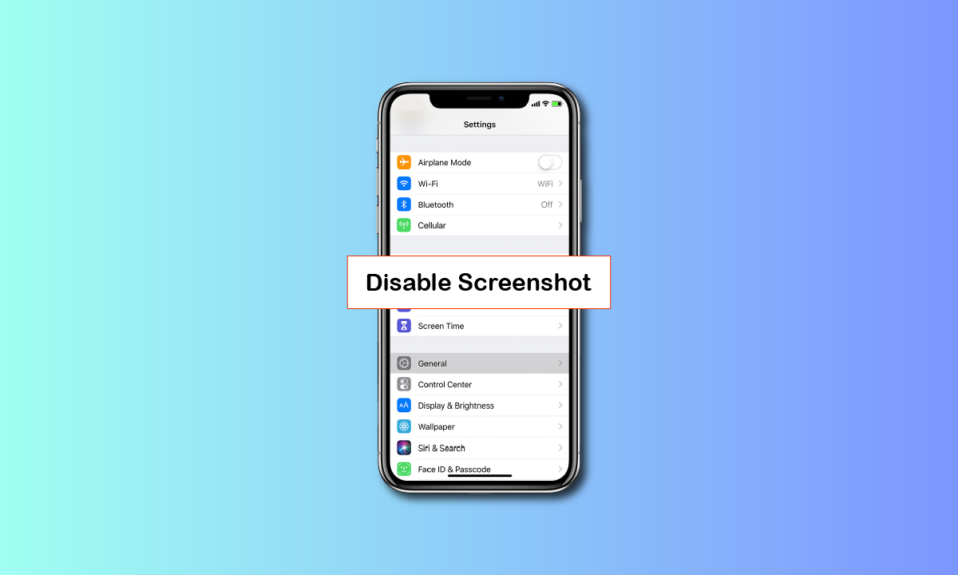
iPhone 是 Apple Inc. 最常用和最流行的設備之一。人們更喜歡使用 iPhone,因為它們的優質和它提供的安全功能。 無論是處理器速度、相機性能,還是耐用性,iPhone 在各個方面都處於領先地位。 但有時,您可能希望禁用 iPhone 上不使用或不想再使用的某些功能。 在本文中,我們將了解如何在 iPhone 上禁用屏幕截圖或在 iPhone 上關閉屏幕截圖。

內容
- 如何在 iPhone 上禁用屏幕截圖
- iPhone設置中的截圖功能在哪裡?
- 為什麼我的 iPhone 會自行截屏?
- 如何停止 iPhone XS 上的意外截圖?
- 你能在 iPhone XR 上關閉屏幕截圖嗎?
- 如何在 iPhone 11 或 12 上禁用屏幕截圖? 如何在 iOS 14 和 15 上關閉屏幕截圖?
- 如何在 iPhone 上關閉雙擊屏幕截圖?
- 如何刪除 iPhone 上的截圖按鈕?
- 如何更改 iPhone 上的屏幕截圖設置?
- 如何禁用屏幕截圖安全性?
如何在 iPhone 上禁用屏幕截圖
您可以從 iPhone 的輔助功能設置中禁用屏幕截圖選項。 您將在本文中找到進一步詳細解釋相同內容的步驟。
iPhone設置中的截圖功能在哪裡?
實際上,您不需要任何屏幕截圖設置選項,因為您只需同時按下音量增大和電源按鈕即可。 但是,如果您的音量按鈕不起作用,您可以從 iPhone 設置中的輔助功能設置菜單中啟用屏幕截圖手勢。 在此菜單中,您將看到在 iPhone 上捕獲屏幕截圖的多個選項。
為什麼我的 iPhone 會自行截屏?
如果您的雙擊或三擊選項已打開以截取屏幕截圖,則可能會發生這種情況。
如何停止 iPhone XS 上的意外截圖?
意外截圖的發生主要是因為雙擊選項,例如,如果您的設備在您的口袋中並且在背面被雙擊,那麼它將截取屏幕截圖。 您可以通過關閉 iPhone XS 上的後點擊選項來避免這種情況。 您可以考慮按照以下步驟在 iPhone 上禁用屏幕截圖:
注意:這僅適用於iPhone 8 及更高版本。
1. 在您的 iPhone 設備上打開設置應用程序。

2. 向下滑動並點擊輔助功能選項。

3. 在“物理和運動”部分下,點擊“觸摸”選項。

4. 點擊後點擊。

5. 點擊雙擊。
注意:此外,請按照此步驟和下一步進行三次點擊選項。

6. 最後,點擊無選項。

另請閱讀:如何拍攝 Zoom 會議截圖
你能在 iPhone XR 上關閉屏幕截圖嗎?
不,您不能從任何 iPhone 上關閉完整的屏幕截圖選項。 您可以關閉屏幕截圖的雙擊或三次點擊選項,但您仍然可以使用電源和音量增大按鈕截取屏幕截圖。

如何在 iPhone 11 或 12 上禁用屏幕截圖? 如何在 iOS 14 和 15 上關閉屏幕截圖?
您無法關閉任何 iPhone 的完整屏幕截圖選項。 但從 iPhone 8 開始,Apple 推出了一種通過雙擊或三擊選項截取屏幕截圖的新方法。 您可以關閉此功能,因為它可能會導致意外截屏。 您可以按照以下步驟關閉雙擊或三擊選項。
1. 打開設置並點擊輔助功能。

2. 點擊物理和運動部分下的觸摸選項。
3. 然後,從屏幕底部,點擊Back Tap選項。

4. 點擊雙擊>無選項。
5. 對三次輕擊選項執行相同操作。
另請閱讀:如何在 Netflix 上截屏
如何在 iPhone 上關閉雙擊屏幕截圖?
您可以考慮按照以下步驟禁用 iPhone 上的雙擊屏幕截圖。
1.啟動設置。
2. 點擊列表中的輔助功能選項。
3. 然後,點擊觸摸選項。

4. 點擊Back Tap > Double Tap 。
5. 最後,點擊無選項。

另請閱讀:如何在 Android 上捕獲滾動屏幕截圖
如何刪除 iPhone 上的截圖按鈕?
iPhone 上沒有可移動的屏幕截圖按鈕。 您有 2 種截屏方式:使用電源和音量增大按鈕或返回點擊功能。 您不能禁用第一種截屏方式。 但是你絕對可以從我們 iPhone 的Touch 設置中關閉 back tap 功能。 按照上述步驟禁用 iPhone 上的屏幕截圖。
如何更改 iPhone 上的屏幕截圖設置?
Apple 推出了 back tap 功能,用於在 iPhone 上執行不同的任務。 只需在背面輕按兩次或三次,即可截取屏幕截圖。 如果您想對此功能進行任何更改,您可以按照接下來的步驟進行操作。
1. 打開設置應用程序。

2. 向下滑動並點擊輔助功能選項。
3. 從物理和運動部分,點擊觸摸選項。
4. 點擊Back Tap > Double Tap > Screenshot 。
注意:您可以對Triple Tap選項執行相同操作。

現在一個圓圈會出現在屏幕的拐角處。 您可以在該圓圈上單擊、雙擊、長按或3D 觸摸來截取屏幕截圖。
如何禁用屏幕截圖安全性?
屏幕截圖沒有額外的安全性。 您可以通過同時按下電源按鈕和音量按鈕或使用後擊功能來截取屏幕截圖。
推薦:
- 什麼是時鐘中斷?
- 如何更改三星帳戶上的電話號碼
- 當您截取故事時,Instagram 會通知嗎?
- 在 Android 手機上截屏的 7 種方法
在本文中,我們了解瞭如何在 iPhone 上禁用屏幕截圖。 我們希望我們已經解決了您的所有問題。 您可以讓我們知道有關本文的任何疑問或有關您希望我們撰寫文章的任何其他主題的建議。 將它們放在下面的評論部分讓我們知道。
